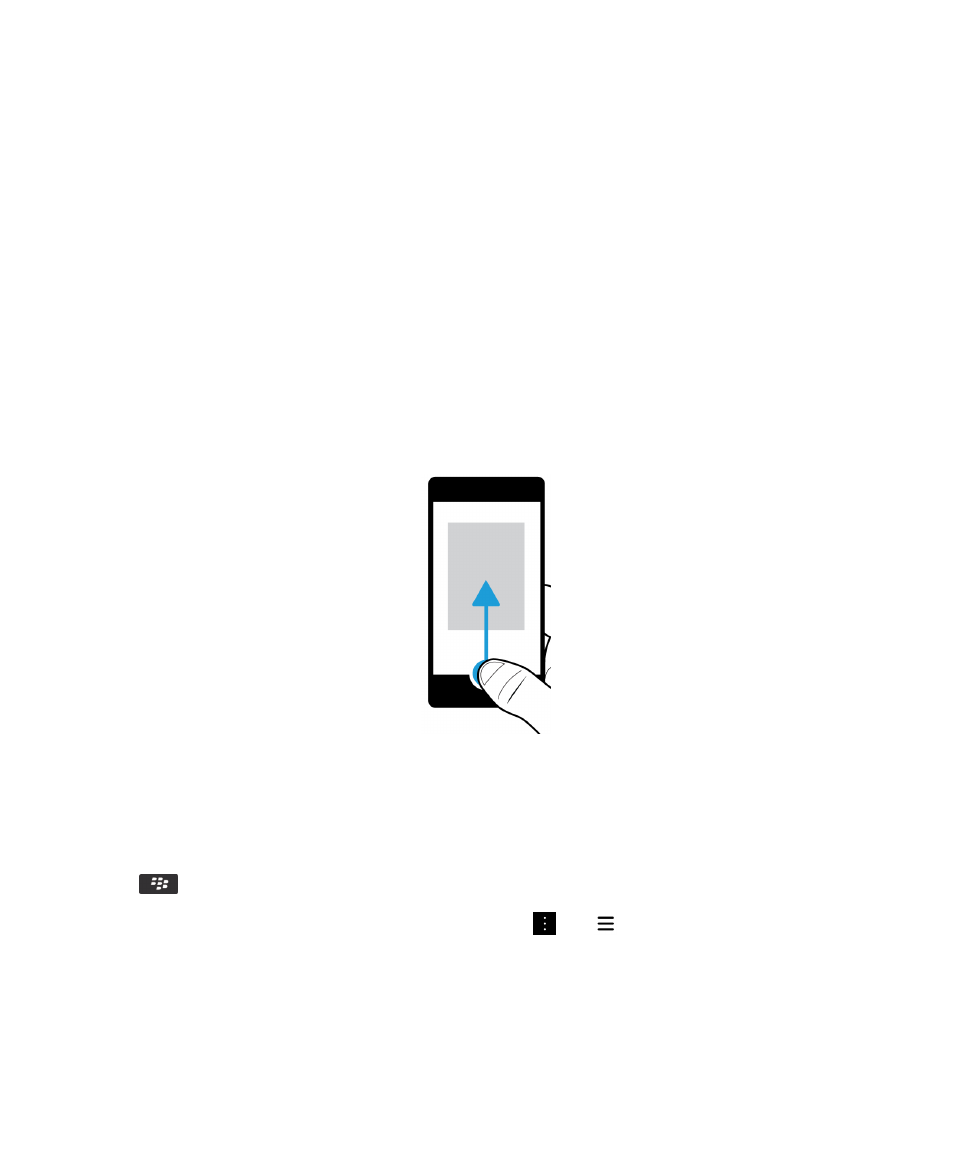
คนหาขอมูลเกี่ยวกับหนาจอหลัก
การตั้งคา
ขอความ
และแอปพลิเคชัน
เรียนรูตำแหนงที่จะคนหาหมายเลขโทรศัพทและ
PIN
ของคุณ
และดูวิธีการคนหา
ฉันจะกลับไปที่หนาจอหลักไดอยางไร
?
เพื่อกลับไปยังหนาจอหลักไดทุกเวลา
ใหปดขึ้นจากดานลางของหนาจอ
ฉันจะไปที่เมนูไดอยางไร
?
ไมมีปุมเมนู
(
)
บนอุปกรณ
BlackBerry 10
ของคุณ
คุณสามารถคนหาคุณสมบัติและตัวเลือกเพิ่มเติม
โดยการสำรวจเมนู
เพื่อดูการดำเนินการเพิ่มเติมซึ่งคุณสามารถดำเนินการในแอปพลิเคชันได
ใหแตะที่
หรือ
คูมือผูใช
การตั้งคาและขอมูลพื้นฐาน
11
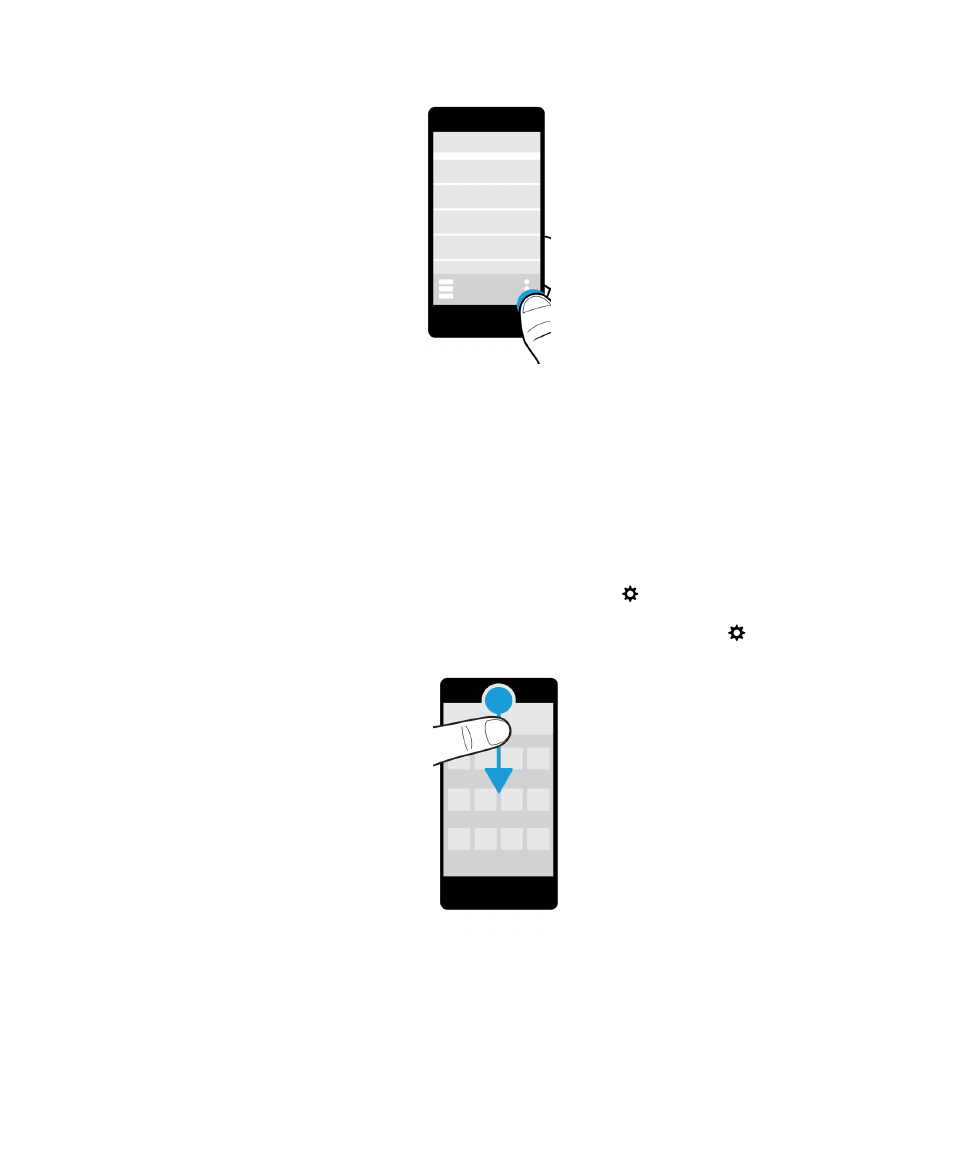
ฉันจะเปลี่ยนการตั้งคาและตัวเลือกไดอยางไร
?
ดำเนินการอยางใดอยางหนึ่งตอไปนี้
:
•
เพื่อคนหาการตั้งคาและวิธีใชสำหรับแอปพลิเคชัน
ใหปดลงจากดานบนของหนาจอ
•
เพื่อคนหาการตั้งคาสำหรับอุปกรณ
ใหปดลงจากดานบนของหนาจอบนหนาจอหลัก
แตะที่
การตั้งคา
หมายเหตุ
:
ในแอปพลิเคชัน
ใหใชสองนิ้วปดลงจากดานบนของหนาจอเพื่อคนหาการตั้งคาของอุปกรณ
แตะที่
การตั้งคา
คูมือผูใช
การตั้งคาและขอมูลพื้นฐาน
12
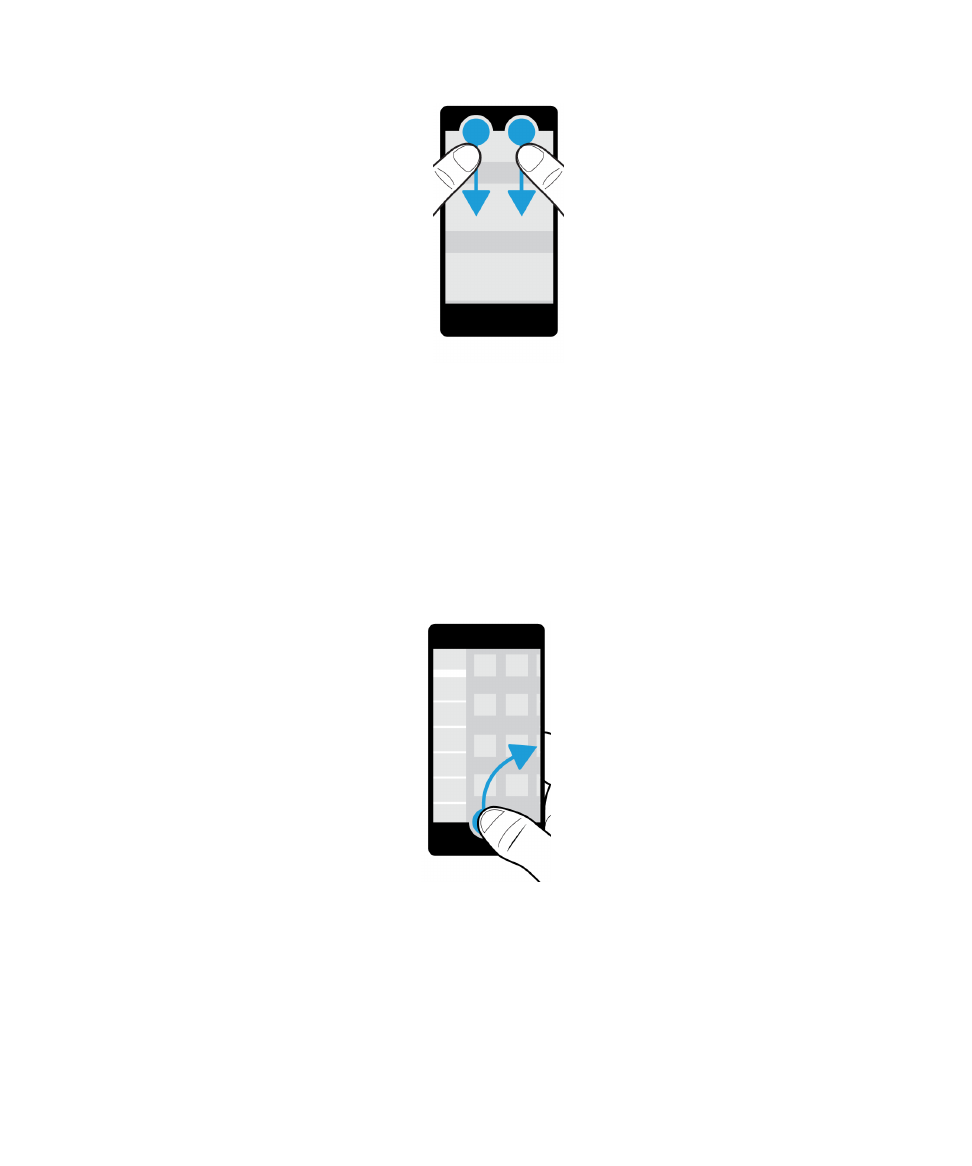
อีเมลหรือขอความอื่นของฉันอยูที่ไหน
?
คุณสามารถคนหาอีเมล
ขอความตัวอักษร
การแจงเตือนเครือขายสังคม
สายที่ไมไดรับ
และขอความวอยซเมลทั้งหมดของคุณไดใน
BlackBerry
Hub BlackBerry Hub
ไมเหมือนแอปพลิเคชันอื่นๆ
บนอุปกรณ
BlackBerry
ของคุณ
นี่เปนประสบการณหลักของ
BlackBerry 10
และจะมี
การเปดใชงานอยูตลอดเวลา
เพื่อใหคุณสามารถเชื่อมตอไดตลอดไมวาคุณจะกำลังทำอะไรอยูบนอุปกรณของคุณก็ตาม
คุณสามารถดูไดที่
BlackBerry Hub
หรือเปดจากทุกที่บนอุปกรณของคุณ
จากดานลางของหนาจอ
ใหเลื่อนนิ้วของคุณขึ้นและไปทางขวา
คูมือผูใช
การตั้งคาและขอมูลพื้นฐาน
13
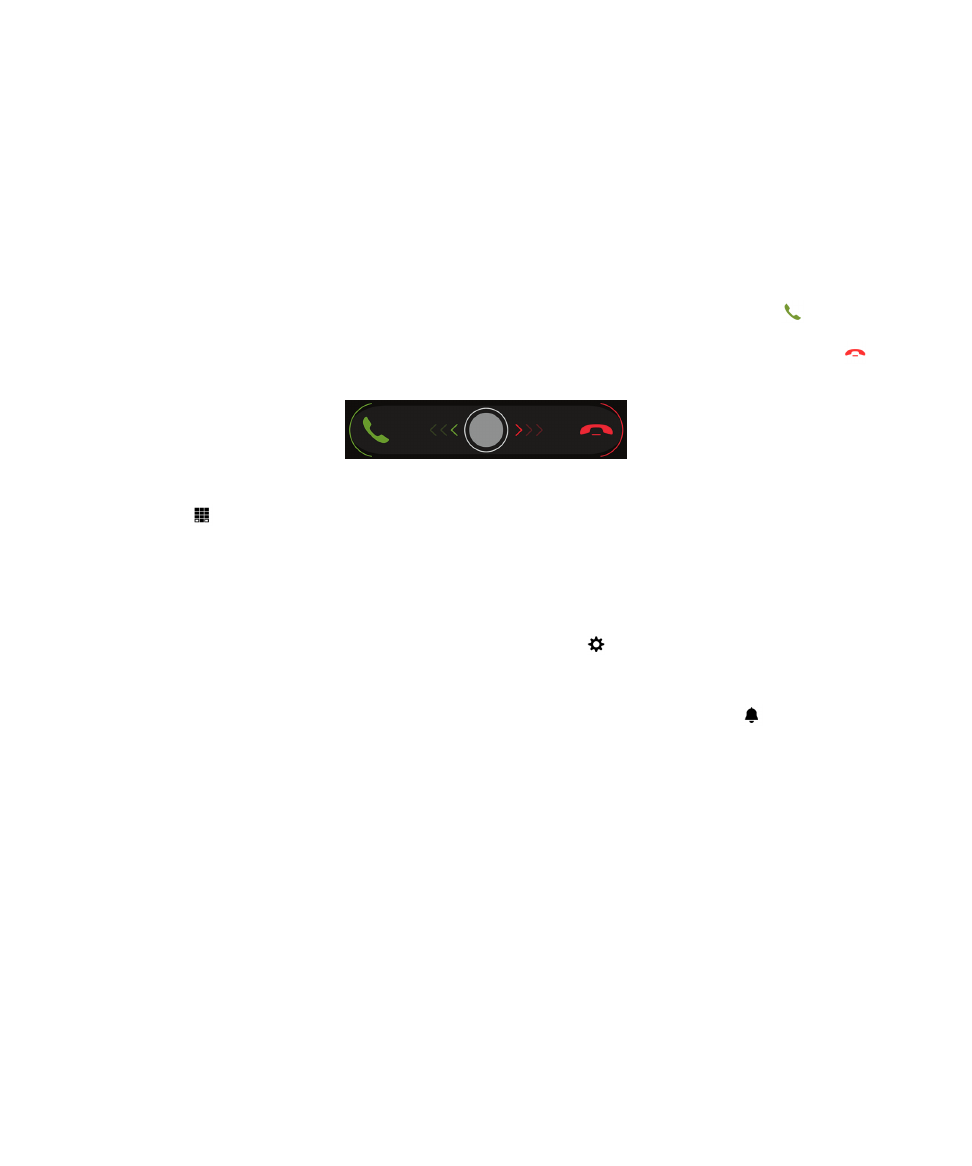
การตั้งคาปุมโทรศัพทและการตั้งคาการแจงเตือนของฉันอยูที่ใด
?
ปุมโทรศัพท
เพื่อรับสาย
ใหสัมผัสวงกลมที่อยูดานลางของหนาจอ
และเลื่อนนิ้วของคุณไปทางซาย
ปลอยนิ้วของคุณเมื่อวงกลมอยูที่
เพื่อปฏิเสธการรับสาย
ใหสัมผัสวงกลมที่อยูดานลางของหนาจอ
และเลื่อนนิ้วของคุณไปทางขวา
ปลอยนิ้วของคุณเมื่อวงกลมอยูที่
เพื่อโทรออก
ใหแตะที่
ในแอปพลิเคชันโทรศัพท
พิมพหมายเลข
แตะที่
โทร
การตั้งคาการแจงเตือน
เพื่อเปลี่ยนการตั้งคาการแจงเตือน
ใหปดลงจากดานบนของหนาจอบนหนาจอหลัก
แตะที่
การตั้งคา
>
การแจงเตือน
คุณสามารถกำหนด
โปรไฟลไดเอง
ตั้งคาเสียงเรียกเขาหรือการแจงเตือนสำหรับผูติดตอแบบกำหนดเอง
หรือสรางโปรไฟล
เคล็ดลับ
:
เพื่อเปดใชโหมด
ปดการเตือนทั้งหมด
อยางรวดเร็ว
ใหปดลงจากดานบนของหนาจอบนหนาจอหลัก
แตะที่
แอปพลิเคชันของฉันอยูที่ไหน
?
แอปพลิเคชันบางตัวที่คุณใชบนอุปกรณ
BlackBerry
เครื่องเกาของคุณ
อาจไมสามารถใชไดบนอุปกรณ
BlackBerry 10
ในหนาราน
BlackBerry World
คุณสามารถตรวจสอบวา
มีแอปพลิเคชันเกาของคุณใหดาวนโหลดหรือไม
ไดที่หนาจอ
My World
หรือคนหาแอปพลิเคชัน
ใหม
คูมือผูใช
การตั้งคาและขอมูลพื้นฐาน
14
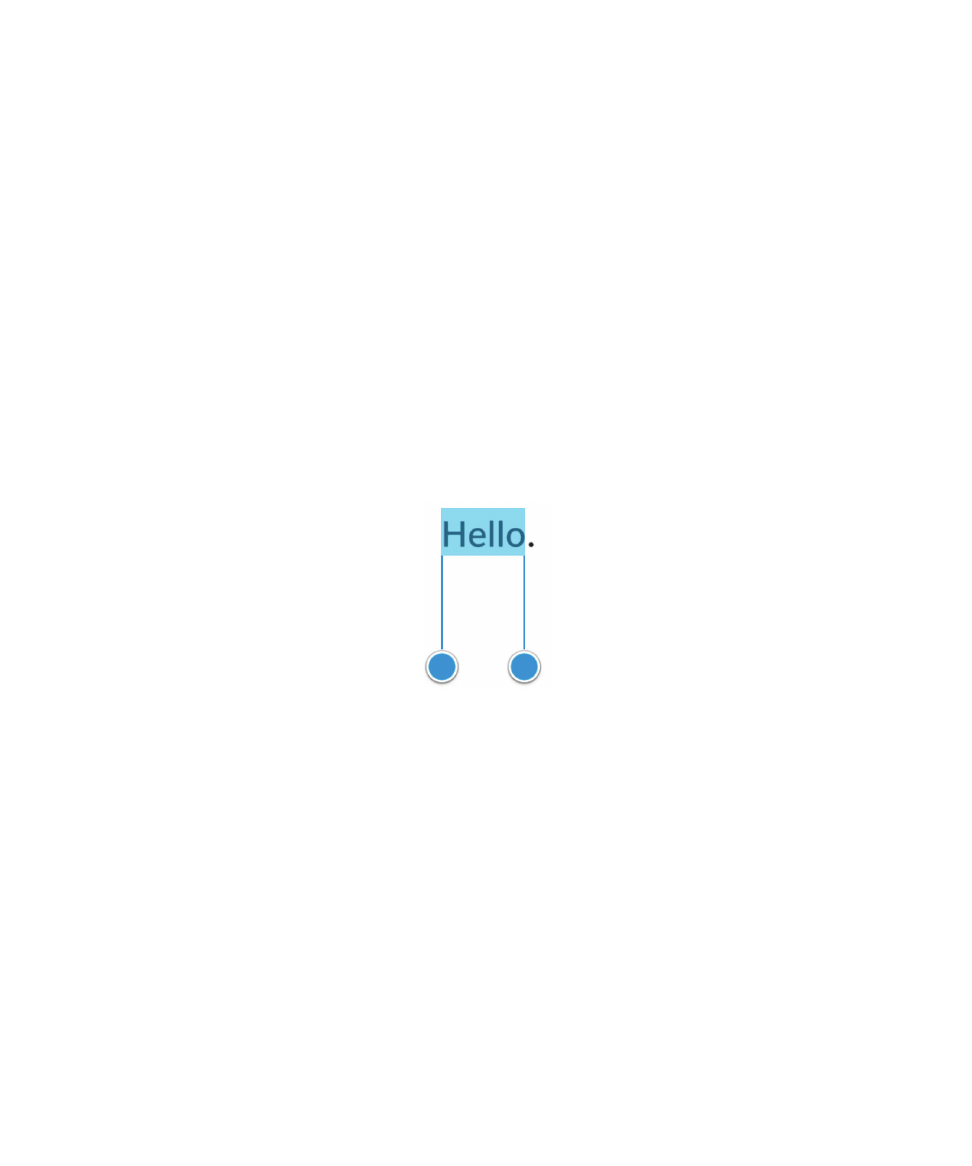
ฉันจะแกไขหรือยายขอความตัวอักษรไดอยางไร
?
ไมมีแทร็คแพดหรือแทร็คบอลบนอุปกรณ
BlackBerry 10
ของคุณ
คุณสามารถใชหนาจอสัมผัสเพื่อเลือก
ตัด
คัดลอก
และวางขอความตัว
อักษร
หรือยายเคอรเซอร
เลือกขอความ
สัมผัสตัวอักษรหรือคำคางไว
•
ในการยกเลิกการเลือกของคุณ
ใหแตะที่ใดๆ
บนหนาจอ
•
เพื่อเปลี่ยนการเลือกขอความของคุณ
ใหลากตัวจัดการ
ยายขอความตัวอักษร
1.
สัมผัสนิ้วบนคำหรือในฟลดขอความตัวอักษรคางไว
2.
ปลอยนิ้วของคุณออกจากหนาจอ
3.
แตะที่ตัวเลือก
เคล็ดลับ
:
หากคุณไมแนใจความหมายของไอคอนบนเมนู
ใหสัมผัสไอคอนคางไวเพื่อดูคำอธืบาย
เลื่อนนิ้วออกจากไอคอนเพื่อหลีกเลี่ยงการเลือก
คูมือผูใช
การตั้งคาและขอมูลพื้นฐาน
15
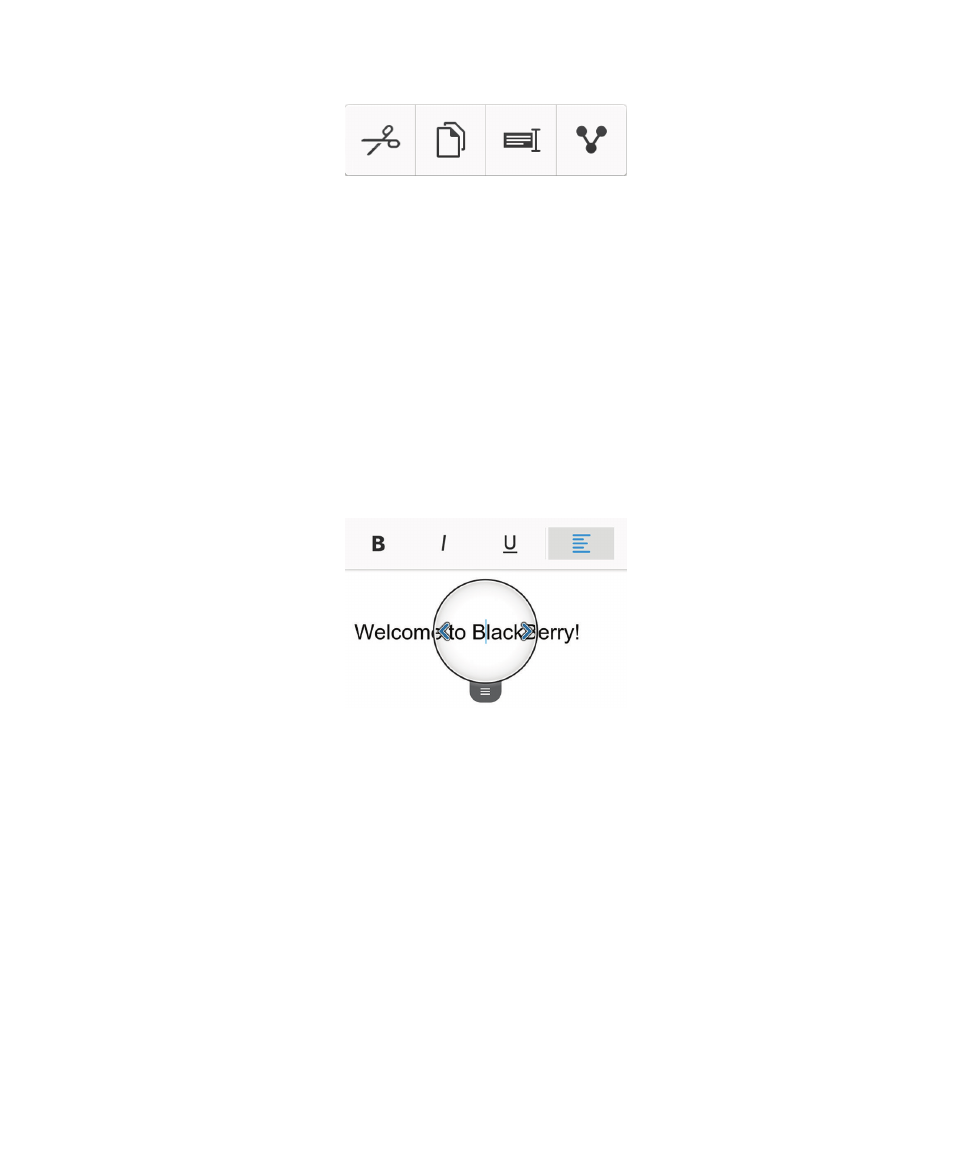
ยายเคอรเซอร
1.
แตะที่คำหรือฟลดขอความตัวอักษรเพื่อแสดงเคอรเซอร
2.
ดำเนินการอยางใดอยางหนึ่งตอไปนี้
:
•
เพื่อยายเคอรเซอรไปยังจุดอื่น
ใหลากวงกลม
•
เพื่อยายเคอรเซอรเพียงครั้งละหนึ่งตัวอักษร
ใหแตะที่ดานบน
ดานลาง
ดานซาย
หรือดานขวาของวงกลม
เคล็ดลับ
:
ตรวจสอบใหแนใจวา
คุณวางนิ้วไวที่ดานนอกของวงกลม
เพื่อใหคุณยังคงสามารถมองเห็นเคอรเซอร
งาน
บันทึกชวยจำ
และขอความเสียงของฉันอยูที่ไหน
?
•
หากคุณใช
BlackBerry Link
ในการถายโอนไฟลจากอุปกรณ
BlackBerry
เครื่องเกาของคุณไปยังอุปกรณเครื่องใหม
งาน
บันทึกชวยจำ
และขอความเสียงจะอยูในแอปพลิเคชัน
BlackBerry Remember
ใหม
•
หากมีการใชงานใน
BBM Groups
กอนหนานี้
คุณจะยังคงสามารถเขาถึงงานเหลานั้นไดใน
BBM
คูมือผูใช
การตั้งคาและขอมูลพื้นฐาน
16
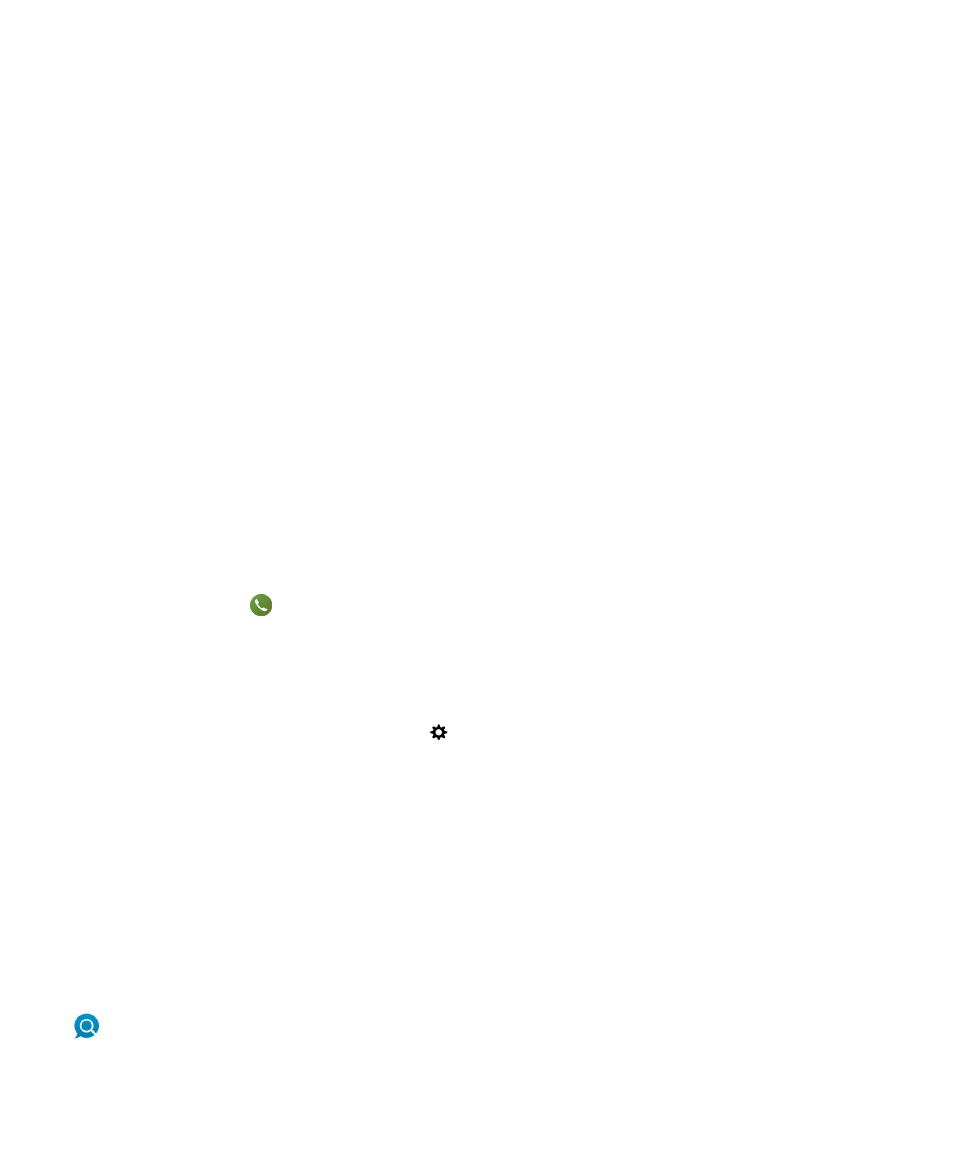
ฉันจะคนหาไฟลของฉันไดที่ไหน
?
คุณสามารถคนหาไฟลของคุณไดในแอปพลิเคชันตัวจัดการไฟล
หากคุณมีการเพิ่มบัญชีที่ทำงานไวในอุปกรณ
BlackBerry
ของคุณ
และผูดูแล
ระบบของคุณมีการเปดใชเทคโนโลยี
BlackBerry Balance
จะมีการแบงขอมูลอุปกรณของคุณ
แอปพลิเคชัน
และการเขาถึงเครือขายออกเปน
พื้นที่ทำงานและพื้นที่สวนตัว
พื้นที่ที่แยกจากกันนี้
ชวยใหคุณหลีกเลี่ยงการคัดลอกขอมูลงานไปยังแอปพลิเคชันสวนตัวโดยไมไดตั้งใจ
หรือแสดง
ขอมูลงานซึ่งเปนความลับในระหวางการแชท
BBM Video
เพื่อสลับชองวาง
ใหลากนิ้วของคุณลงบนตรงกลางของหนาจอหลัก
และแตะที่
สวน
ตัว
หรือ
งาน
ฉันจะคนหาขอมูลอุปกรณและรหัสผานของฉันไดที่ไหน
?
ฉันจะคนหา
PIN
ของฉันไดที่ไหน
?
ใน
BBM
ใหแตะที่รูปภาพโปรไฟลของคุณ
ในหนาโปรไฟลของคุณ
PIN
ของคุณจะปรากฏอยูดานลางของบารโคด
ในอีเมลหรือขอความ
ตัวอักษร
คุณยังสามารถพิมพ
mypin
เพื่อแสดงผล
PIN
ของคุณ
ฉันจะคนหาหมายเลขโทรศัพทของตัวเองไดอยางไร
?
บนหนาจอหลัก
ใหแตะที่
ในมุมมอง
การโทร
หรือ
ผูติดตอ
ที่ตรงกลางของหนาจอ
ใหปดลง
และหมายเลขโทรศัพทของคุณจะ
ปรากฏขึ้นที่ดานบนสุดของหนาจอ
ในอีเมลหรือขอความตัวอักษร
คุณยังสามารถพิมพ
mynumber
เพื่อใหแสดงหมายเลขโทรศัพท
ของคุณ
ฉันจะสามารถคนหารายละเอียดเกี่ยวกับเวอรชันซอฟตแวรสำหรับอุปกรณและฮารดแวรของฉันไดที่ไหน
?
บนหนาจอหลัก
ใหปดลงจากดานบนของหนาจอ
แตะที่
การตั้งคา
>
เกี่ยวกับ
เพื่อเปลี่ยนประเภทขอมูลที่แสดง
ใหแตะที่ตัวเลือกใน
รายการแบบเปดลงมา
ในขอความ
บันทึกยอ
หรืองาน
คุณสามารถพิมพ
myver
ตามดวยชองวาง
เพื่อดูรุนอุปกรณของคุณและเวอรชัน
BlackBerry 10
OS
ที่กำลังใชงานอยู
คุณสมบัตินี้อาจไมไดรับการสนับสนุนในภาษาปอนเขาของคุณ
ฉันจะทำการคนหาไดอยางไร
?
หากคุณตองการคนหาบางรายการบนอุปกรณ
BlackBerry
ของคุณ
เชน
ขอความ
เพลง
หรือแอปพลิเคชัน
หรือหากคุณตองการคนหาผาน
อินเทอรเน็ต
คุณสามารถพูดหรือพิมพคำคนหาของคุณใน
BlackBerry Assistant
เพื่อเปด
BlackBerry Assistant
บนหนาจอหลัก
ใหแตะที่
คูมือผูใช
การตั้งคาและขอมูลพื้นฐาน
17
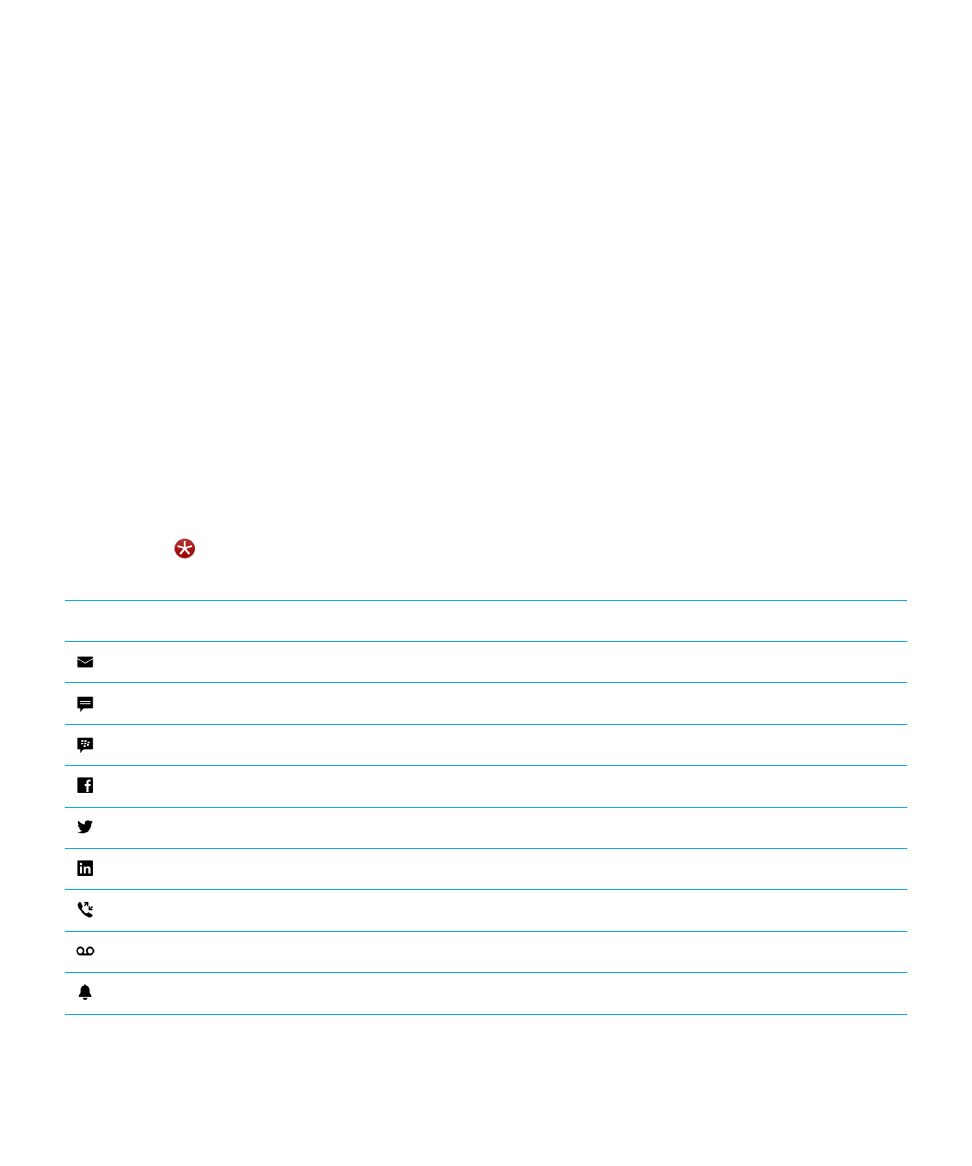
BlackBerry Link
คืออะไร
?
BlackBerry Link
คือซอฟตแวรที่คุณสามารถติดตั้งบนคอมพิวเตอรของคุณ
เพื่อลิงคขอมูล
ไฟลมีเดีย
และแอปพลิเคชันบนอุปกรณ
BlackBerry
ไปยังคอมพิวเตอรของคุณ
BlackBerry Link
คือเวอรชันลาสุดของ
BlackBerry Desktop Software
และสามารถใชสำหรับอุปกรณ
BlackBerry 10
ของคุณ
เพื่อดาวนโหลด
BlackBerry Link
บนเครื่องคอมพิวเตอรของคุณ
ใหไปที่
www.blackberry.com/BlackBerryLink
แลวเลือกตัว
Windows
หรือ
Mac